Actionazでキーボードとマウスのクリックをエミュレートする

繰り返しのタスクを自動で実行したいですか?手動でボタンを何度もクリックする代わりに、アプリケーションが
Linuxデスクトップ環境のデフォルトパネルにうんざりしていませんか?より多くの機能を備えたより良いパネルがあればいいのにと思いませんか?もしそうなら、私たちはあなたをカバーしています!Linuxで試すための5つの代替デスクトップパネルがあります!
1.色合い2
Tint2は、Linuxデスクトップ用のシンプルで軽量なパネルです。高度にスクリプト化可能で、マルチモニターサポート、ワークスペースサポート、テーマサポートなどの多数の優れた機能を備えており、Linuxファンにとって究極のパワーユーザータスクバーです。したがって、Linuxデスクトップ環境のデフォルトのパネルに満足できず、より軽量でカスタマイズ可能な代替手段を望んでいる場合は、Tint2が最適です。
注目すべき機能
ダウンロード– Tint2
Tint2パネルは非常に長い間使用されており、ほとんどすべての最新のLinuxオペレーティングシステムにすぐにインストールできます。Linux PCにインストールする場合は、Pkgs.orgにアクセスし、使用しているOSをリストからクリックしてください。
Tint2を機能させるためのサポートが必要ですか?もしそうなら、LinuxでTint2をセットアップする方法についての詳細なガイドをチェックしてください!
2. ADeskBar
ADeskBarは、OpenBoxウィンドウマネージャー用に設計された軽量のパネルです。最小限のシステムリソースを使用し、非常に近代的で、パネルモードと「ドック」モードの両方をサポートし、OpenBoxユーザーに従来のシステムトレイを提供することもできます。
ADeskBarは主にOpenBox用ですが、アプリの固定、最新のプログラムメニュー、多くのカスタマイズオプションなどのエキサイティングな機能を提供するため、Linuxユーザーにとって優れた代替パネルになります。
注目すべき機能
ダウンロード– ADeskBar
ADeskbarは、従来のソフトウェアソースからダウンロードすることはできません。代わりに、このパネルをLinux PCでテストドライブに使用する場合は、公式Webサイトから最新バージョンをダウンロードする必要があります。
現在、AdeskbarのWebサイトには、Ubuntu / Debian用にダウンロードできるDEBパッケージと、ソースコードパッケージがあります。さらに、RPMSphereにはFedoraLinux用のパッケージが用意されています。
3.パネルにダッシュ
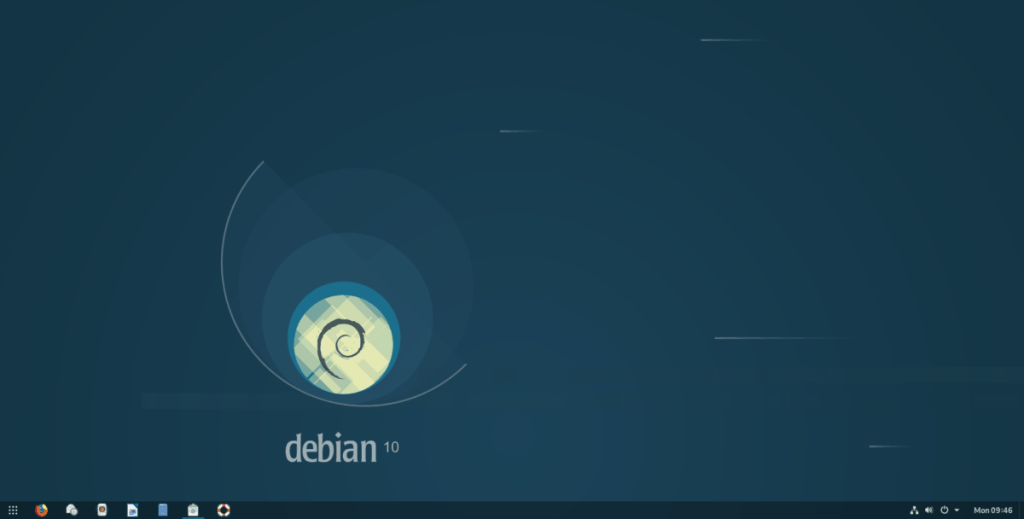
Dash to panelは、お気に入りバーをフル機能のタスクバーに変換することで、単調なGnomeデスクトップをWindowsのようなエクスペリエンスに変換できるGnomeShell拡張機能です。
ダッシュからパネルへの拡張機能は、単純なタスクバーではありません。代わりに、完全な機能を備えており、ウィンドウプレビュー、システムトレイのサポート、高度な外観のカスタマイズオプションなどをユーザーに提供します。Gnomeユーザーであるが、別のパネルを使用したい場合は、Dash topanelを使用する必要があります。
注目すべき機能
ダウンロード–パネルへのダッシュ
Dash to panelは、GnomeShell拡張WebサイトまたはGnomeSoftwareアプリケーションを介してのみインストールできます。Dash to panelの使用を開始する場合は、LinuxPCでGnome拡張機能のサポートを設定する方法に関するガイドに従ってください。
Gnome拡張機能のサポートを有効にした後、Dash to panel拡張機能ページに移動し、[OFF]ボタンをクリックします。その後、PCにインストールされ、画面のデフォルトパネルとしてすぐに有効になります。
LinuxPCでDashto Panel拡張機能を設定するのにサポートが必要ですか?それが提供するすべての複雑な機能の概要を知りたいですか?ダッシュを使用してパネルを作成する方法についてのチュートリアルをここで確認してください。
4.PyPanel
PyPanelは、Linuxオペレーティングシステム用のPythonを利用した代替タスクバーです。X11 Windowsシステムをサポートし、信じられないほど軽量です。多くのLinuxユーザーはPyPanelを気に入っています。これは、透明性、カスタムアプリケーションアイコンのサポート、カスタムパネルサイズオプション、ボタンイベント/アクションのサポートなど、多数の優れたカスタマイズ機能を備えているためです。
注目すべき機能
ダウンロード– PyPanel
PyPanelは、非常に多くのLinuxディストリビューション(FedoraおよびArch Linuxを除く)へのインストールには使用できません。新しいデスクトップタスクバーとしてPyPanelを使用する場合は、公式Webサイトから入手する必要があります。
Linux上のPyPanelの最新リリースは、プロジェクトのSourceForgeページにあります。最新のコードをダウンロードしたら、必ずPyPanelのWebサイトをチェックして、コードをコンパイルするために何をインストールする必要があるかを確認してください。
5.キランパネル

Kiran Panelは、GnomeShellユーザー向けの代替デスクトップパネルです。Gnomeデスクトップのお気に入りのバーを使用して、お気に入りのアプリやシステムトレイなどを固定する機能を備えた、よりユーザーフレンドリーなWindowsのようなタスクバーに変換します。
Kiran Panelは、GnomeShellバージョン3.30以前で動作します。Dash-to-panelを試してみて、それが不足していることに気付いた場合は、これは優れた代替パネルです。
注目すべき機能
ダウンロード–キランパネル
KiranPanelはGnomeShell拡張機能であるため、実際にダウンロードする必要はありません。代わりに、それを機能させるには、Gnome Extensions Webサイトにアクセスして、「インストール」ボタンをクリックする必要があります。拡張機能がGnomeShellデスクトップにインストールされると、パネルがすぐに表示されます。何も設定する必要はありません。
GnomeデスクトップにGnomeShell拡張機能をインストールするには、「chrome-gnome-shell」パッケージとGnomeブラウザ拡張機能をインストールする必要があることに注意してください。Linux PCでこれらを設定するためのヘルプについては、Gnome拡張機能の設定方法に関するガイドを確認してください。
結論
このリストでは、Linuxで利用できる最良の代替デスクトップパネルのいくつかを取り上げました。Linux PCで使用するお気に入りの代替パネルは何ですか?コメント欄でお知らせください!
繰り返しのタスクを自動で実行したいですか?手動でボタンを何度もクリックする代わりに、アプリケーションが
iDownloadeは、BBCのiPlayerサービスからDRMフリーのコンテンツをダウンロードできるクロスプラットフォームツールです。.mov形式の動画もダウンロードできます。
Outlook 2010の機能についてはこれまで詳細に取り上げてきましたが、2010年6月までにリリースされないため、Thunderbird 3について見ていきましょう。
たまには休憩も必要です。面白いゲームを探しているなら、Flight Gearを試してみてください。無料のマルチプラットフォームオープンソースゲームです。
MP3 Diagsは、音楽オーディオコレクションの問題を解決するための究極のツールです。mp3ファイルに適切なタグを付けたり、アルバムカバーアートを追加したり、VBRを修正したりできます。
Google Waveと同様に、Google Voiceも世界中で大きな話題を呼んでいます。Googleはコミュニケーション方法を変えることを目指しており、
Flickrユーザーが高画質で写真をダウンロードできるツールはたくさんありますが、Flickrのお気に入りをダウンロードする方法はありますか?最近、
サンプリングとは何でしょうか?Wikipediaによると、「サンプリングとは、一つの録音から一部、つまりサンプルを取り出し、それを楽器や音楽として再利用する行為です。
Googleサイトは、Googleのサーバー上でウェブサイトをホストできるGoogleのサービスです。しかし、一つ問題があります。それは、バックアップのための組み込みオプションがないことです。
Google Tasksは、カレンダー、Wave、Voiceなどの他のGoogleサービスほど人気はありませんが、それでも広く使用されており、人々の生活に不可欠な部分となっています。


![FlightGear Flight Simulatorを無料でダウンロード[楽しもう] FlightGear Flight Simulatorを無料でダウンロード[楽しもう]](https://tips.webtech360.com/resources8/r252/image-7634-0829093738400.jpg)





